本文目录导读:
在当今数字化时代,电子邮件已经成为人们沟通和交流的重要工具之一,而 iOS 设备作为苹果公司推出的智能手机和平板电脑,其内置的 Mail 应用程序提供了便捷的邮件收发功能,为了确保邮件能够顺利发送到目的地,我们需要对 iOS 设备上的邮件发件服务器进行正确的配置。
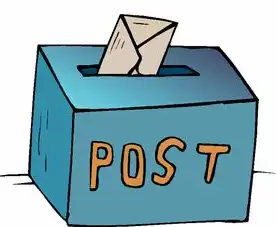
图片来源于网络,如有侵权联系删除
了解 iOS 邮件发件服务器
1、什么是邮件发件服务器?
邮件发件服务器(SMTP Server)是指负责将用户发出的电子邮件传输到目的地的计算机系统,它接收用户的邮件并发送至相应的邮箱地址,常见的邮件发件服务器有 Gmail 的 smtp.gmail.com、Outlook 的 smtp.live.com 等。
2、为什么需要配置邮件发件服务器?
当我们在 iOS 设备上设置邮件账户时,Mail 应用程序会自动检测并尝试连接到默认的发件服务器,在某些情况下,由于网络问题或其他原因,默认的发件服务器可能无法正常工作,我们就需要对邮件发件服务器进行手动配置,以确保邮件能够成功发送。
配置 iOS 邮件发件服务器的方法
1、打开“设置”应用,点击进入“邮件、联系人、日历”。
2、在屏幕左侧菜单栏中,找到并点击您想要设置的邮件账户名称。
3、进入邮件账户详情界面后,点击“高级”。
4、在高级设置界面中,找到并点击“SMTP 发送服务器”。
5、根据您的邮件服务商提供的 SMTP 服务器信息,填写以下字段:
- SMTP 服务器:输入邮件服务商提供的 SMTP 服务器地址。
- 用户名:输入用于发送邮件的账号。
- 密码:输入该账号对应的密码。
- 安全类型:根据实际情况选择 SSL 或 TLS,SSL 通常使用端口 465,TLS 通常使用端口 587。

图片来源于网络,如有侵权联系删除
6、完成以上步骤后,点击“保存”,然后返回邮件账户详情界面,再次点击“发送服务器”,检查是否已正确显示配置信息。
常见问题及解决方法
1、无法连接到 SMTP 服务器
- 检查网络连接是否稳定,尝试重启路由器或更改网络环境。
- 确认 SMTP 服务器的 IP 地址或域名是否正确无误。
- 尝试联系邮件服务商的技术支持,获取帮助。
2、发送邮件失败,提示错误代码
- 查看错误代码的具体含义,并根据提示解决问题,如果错误代码为 550,可能是由于邮件服务商的限制导致。
- 如果是账户安全问题,请及时修改密码,并重新配置邮件发件服务器。
优化邮件发送速度与稳定性
1、使用稳定的网络环境:尽量避免在信号不佳或有干扰的情况下发送邮件。
2、关闭不必要的后台应用程序:过多的后台应用程序可能会导致资源占用过高,影响邮件发送速度。
3、定期清理缓存文件:长时间使用的 iOS 设备可能会积累大量缓存文件,导致性能下降,定期清理缓存可以提升设备运行速度。
正确配置 iOS 邮件发件服务器对于保证邮件的正常发送至关重要,通过遵循上述步骤和方法,您可以轻松地完成邮件发件服务器的配置,并享受顺畅的邮件通信体验,注意保持网络环境的稳定性以及定期维护设备性能,也能进一步提升邮件发送的速度与稳定性。
标签: #ios邮件发件服务器



评论列表